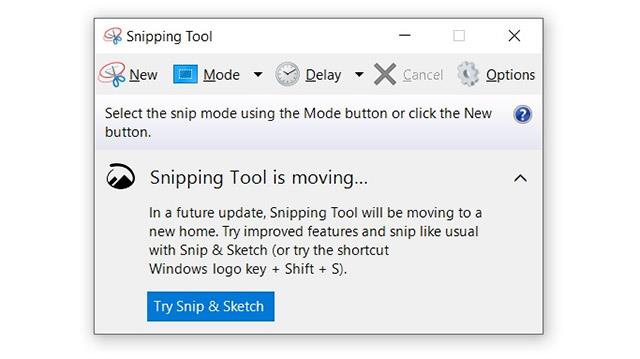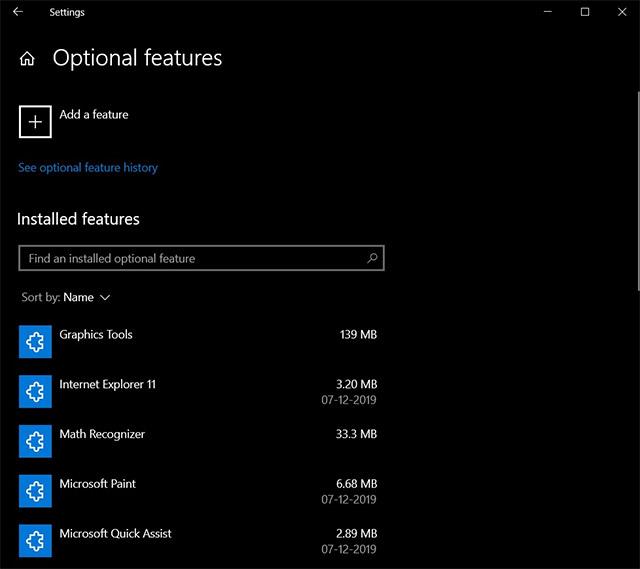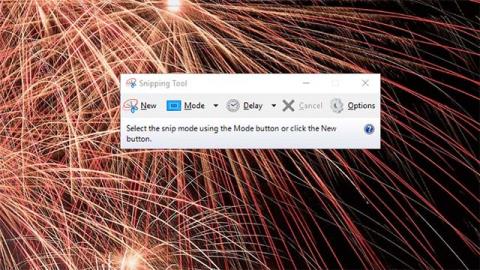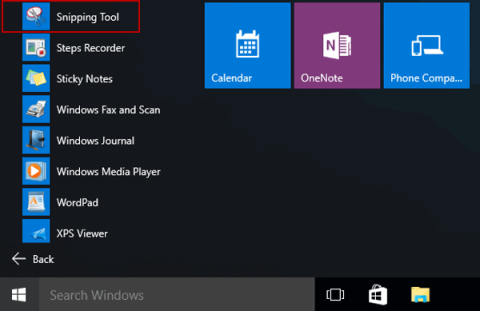Ha rendszeresen használja a Windows rendszert, biztosan nem idegen a Snipping Tool előtt. Ez egy Windows-alkalmazás, amellyel a felhasználók gyorsan hozhatnak létre és szerkeszthetnek képernyőképeket. Ezt az alkalmazást a Microsoft fejlesztette ki, és minden modern Windows operációs rendszeren elérhető alapértelmezett eszköz, beleértve a Windows 7, Windows 8.1 és Windows 10 rendszereket is. Ez azt jelenti, hogy nem távolítható el a rendszerből.
A Windows 10 fejlődésével és modernebbé válásával azonban bizonyos funkciók megszűnnek, vagy a rendszer „egyszerűsítésének” lehetőségévé válnak. 2018-ban a Microsoft megerősítette, hogy a Snipping Tool megszűnik, és egy új, hasonló funkcionalitású, „Snip & Sketch” nevű alkalmazás lesz a platform alapértelmezett képernyőképező eszköze.
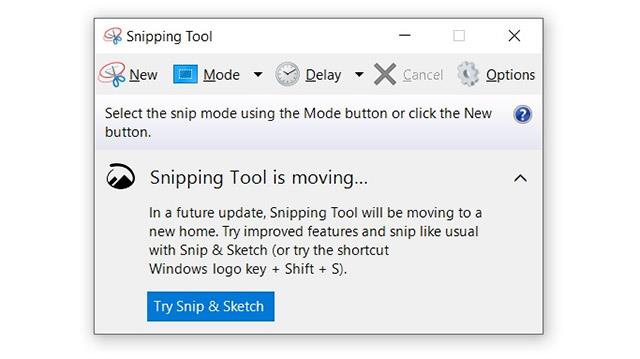
A Snipping eszközt a Snip & Sketch váltja fel
A Windows 10 legújabb, 2020. októberi frissítésében azonban a régi Snipping Tool továbbra is előre telepítve van, és nem távolítható el, így a Windows 10-ben egyszerre két alkalmazás működik azonos funkcióval. A rendszer erőforrásait pazarolja.
Ez hamarosan megváltozik a közelgő előzetes frissítésben, amikor a Microsoft hivatalosan is a Windows 10 "opcionális funkciójává" teszi a Snipping Tool-t, vagyis a felhasználók teljesen eltávolíthatják, ha akarják.
Ezt megteheti a Beállítások alkalmazáson keresztül, vagy közvetlenül az Opcionális funkciók oldalra navigálva, az alábbi képernyőképen látható módon.
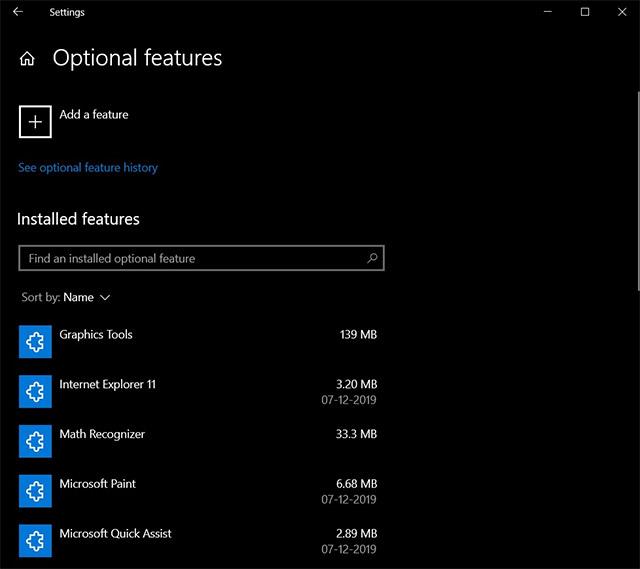
Az Opcionális funkciók részben felsorolt eszközök eltávolíthatók
A Snipping Tool eltávolítása után teljesen eltűnik a Windows rendszerből. Ez az eszköz többé nem jelenik meg a Windows keresési eredményei között, valamint a Start menüben. Ugyanakkor a Windows 10 nem kéri a Snipping Tool újratelepítését, hanem a Snip & Sketch alkalmazás használatát javasolja.
A Snipping Tool először a Windows Vista rendszerben jelent meg, és ez volt az egyik legfejlettebb szolgáltatás a Windows 7 rendszeren. Alapvetően ezzel az eszközzel a teljes képernyőről vagy bizonyos területekről készíthet képeket.
A Snip & Sketch a Snipping Tool helyettesítője, és a Microsoft UWP-elvei alapján lett kifejlesztve. A Snip & Sketch alkalmazással képernyőképeket is készíthet nyitott ablakokról, a teljes képernyőről, téglalap alakú és szabad formájú területekről.
Azáltal, hogy lehetővé teszi a felhasználók számára a régi eszközök, például a Snipping Tool eltávolítását, a Microsoft megkönnyíti a harmadik féltől származó csereeszközök telepítését a Windows 10 rendszeren.
A Snipping Tool mellett számos híres alapértelmezett Windows-alkalmazás létezett a múltban, amelyek mára opcionális alkalmazássá váltak. Ezek közé tartozik a Connect (Screencasting eszköz), a Paint, a WordPad és a Jegyzettömb... A Windows 10 2020. májusi frissítésétől kezdve mindegyik opcióvá vált.